u盘无法识别的usb设备怎么解决 U盘插入电脑无法识别怎么办
更新时间:2024-06-11 14:14:20作者:yang
当我们使用U盘插入电脑时,有时候会遇到U盘无法识别的情况,这种问题可能是由于U盘本身的问题或者是电脑端的驱动程序出现了异常。针对这种情况,我们可以尝试重新插拔U盘,更换不同的USB接口,或者检查电脑的USB驱动是否正常。如果以上方法仍无法解决问题,可以尝试在设备管理器中卸载USB控制器驱动,然后重启电脑,让系统重新安装驱动。希望以上方法可以帮助您顺利解决U盘无法识别的问题。
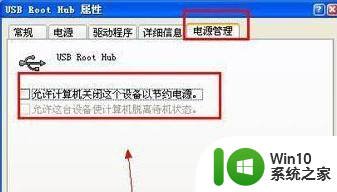
具体的解决方法如下:
1、打开电脑,然后右键点击“我的电脑”,单击“属性”;
2、显示系统属性,切换到硬件,点击设备管理器;
3、打开设备管理器之后,双击通用串行总线控制器;
4、然后会显示很多个USB Root Hub,随便双击打开一个;
5、切换到电源管理,取消勾选允许计算机关闭这个设备以节约电源,点击确定;
6、按照上面的方法将所有的USB Root Hub修改,然后重启电脑即可。
以上就是u盘无法识别的usb设备怎么解决的全部内容,有遇到这种情况的用户可以按照小编的方法来进行解决,希望能够帮助到大家。
u盘无法识别的usb设备怎么解决 U盘插入电脑无法识别怎么办相关教程
- U盘插入电脑USB接口无法被识别的解决方法 U盘插入电脑USB接口无法被识别怎么办
- U盘插入电脑提示无法识别的解决方法 U盘插入电脑无法识别怎么办
- 电脑无法识别U盘怎么办 U盘插入电脑无反应怎么解决
- 解决电脑对插入的U盘无法识别的几种方法 电脑无法识别U盘怎么办
- U盘插入电脑无法读取识别怎么办 U盘插入电脑无法识别怎么处理
- 电脑打开u盘显示指定不存在的设备怎么办 电脑插入u盘无法识别设备怎么解决
- u盘不能识别的解决方法 U盘插入电脑无反应怎么办
- 解决U盘无法识别的最佳方法 U盘无法识别怎么办
- WinXP插入U盘后无法识别问题的解决方法 WinXP插入U盘后无法识别怎么办
- U盘插入电脑USB接口没有反应怎么办 U盘插入电脑USB接口无法识别怎么办
- U盘无法被识别通用解决方法 U盘插入电脑后无法被识别怎么办
- 电脑识别U盘的时间长怎么办?解决电脑识别U盘缓慢的方法 电脑识别U盘时间长怎么解决
- 华硕笔记本U盘启动的设置方法 华硕笔记本如何设置使用U盘启动
- XP系统编辑记事本无法保存怎么办 XP系统记事本保存失败解决方法
- win8系统查看无线网络流量最快捷的方法 win8系统如何查看无线网络流量使用情况
- 避免U盘数据泄漏的小技巧 如何有效保护U盘数据不被窃取
电脑教程推荐
- 1 XP系统编辑记事本无法保存怎么办 XP系统记事本保存失败解决方法
- 2 win8系统查看无线网络流量最快捷的方法 win8系统如何查看无线网络流量使用情况
- 3 解决u盘无法正常使用的几种方法 U盘无法正常识别的解决方法
- 4 蓝牙耳机连上电脑但是没有声音如何修复 蓝牙耳机与电脑连接无声音怎么解决
- 5 u盘拒绝访问显示你没有权限查看怎么解决 U盘拒绝访问怎么解决
- 6 如何使用HD Tune Pro检测接口crc错误计数 HD Tune Pro接口crc错误计数检测方法
- 7 电脑提示显示器驱动程序已停止响应并且已恢复如何处理 电脑显示器驱动程序停止响应怎么办
- 8 xp系统中如何禁止在桌面创建快捷方式 xp系统如何禁止用户在桌面创建程序快捷方式
- 9 虚拟机上分辨率比电脑分辨率小怎么办 虚拟机分辨率调整方法
- 10 浅析U盘病毒对windows系统有哪些危害 U盘病毒如何危害windows系统
win10系统推荐
- 1 雨林木风ghost w10企业家庭版32系统下载v2023.02
- 2 雨林木风ghostwin1032位免激活专业版
- 3 游戏专用win10 64位智能版
- 4 深度技术ghost win10稳定精简版32位下载v2023.02
- 5 风林火山Ghost Win10 X64 RS2装机专业版
- 6 深度技术ghost win10 64位专业版镜像下载v2023.02
- 7 联想笔记本ghost win10 64位快速旗舰版v2023.02
- 8 台式机专用Ghost Win10 64位 万能专业版
- 9 ghost windows10 64位精简最新版下载v2023.02
- 10 风林火山ghost win10 64位官方稳定版下载v2023.02